CAD其参数化绘图功能能够帮助您减少修订时间,确保一切协调有序、迅速。CAD图形在进行画图的时候,我们就可以借助命令,让图形产生位置上的变化,那么CAD图形怎么进行左右反向?本次就来分享操作方法。
方法/步骤
第1步
首先在电脑上用CAD软件打开目标图形。
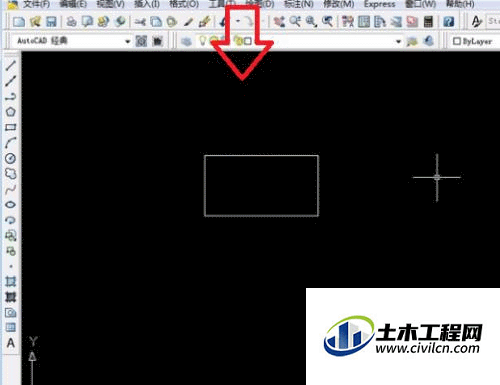
第2步
然后在修改的下拉菜单中,点击“镜像”选项。
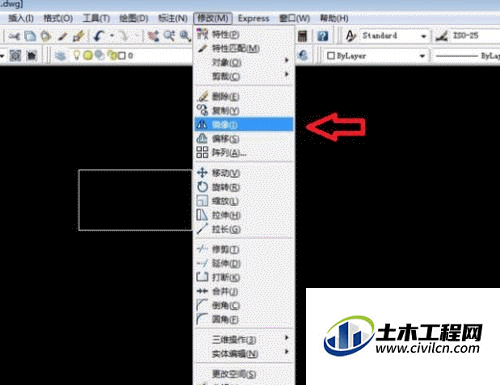
第3步
然后用鼠标点选要镜像的图,回车确认。
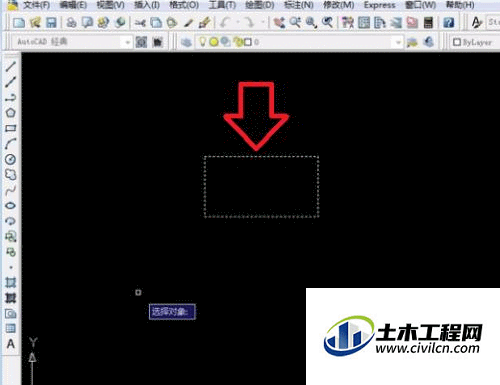
第4步
然后绘制镜像线,第一点拉到要镜像的第二点位置。
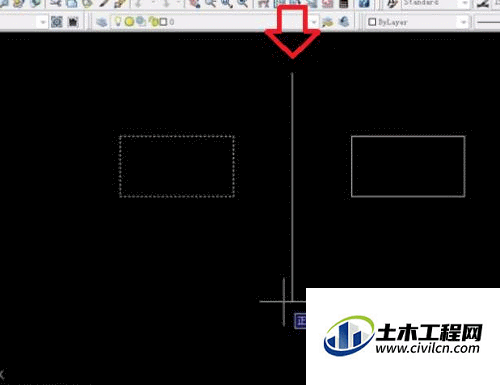
第5步
然后会出现一个询问画面,输入N就会保留原图形,输入Y则会删除原图形。
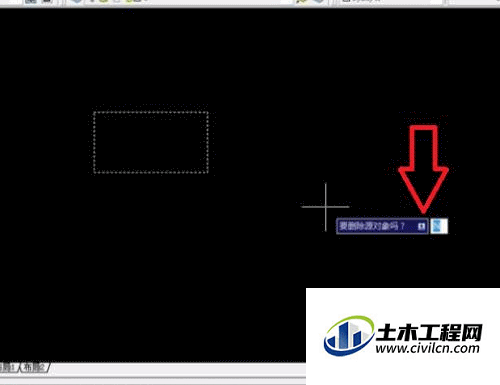
第6步
按照以上步骤及实际情况进行操作即可。
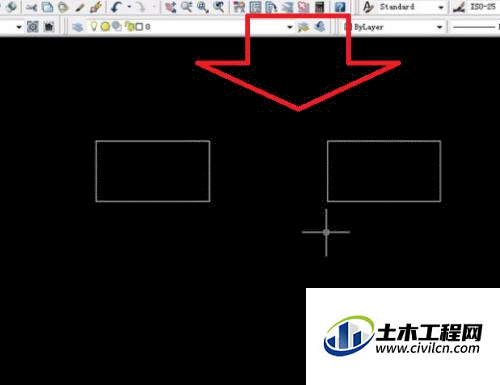
总结
1、首先在电脑上用CAD软件打开目标图形。
2、然后在修改的下拉菜单中,点击“镜像”选项。
3、然后用鼠标点选要镜像的图,回车确认。
4、然后绘制镜像线,第一点拉到要镜像的第二点位置。
5、然后会出现一个询问画面,输入N就会保留原图形,输入Y则会删除原图形。
6、按照以上步骤及实际情况进行操作即可。
